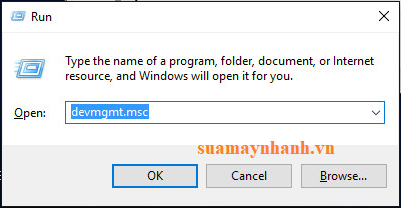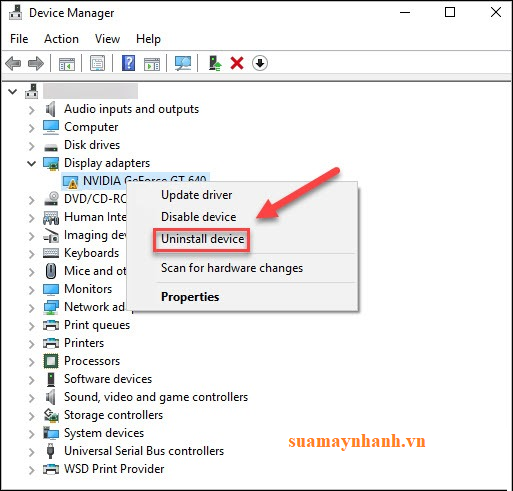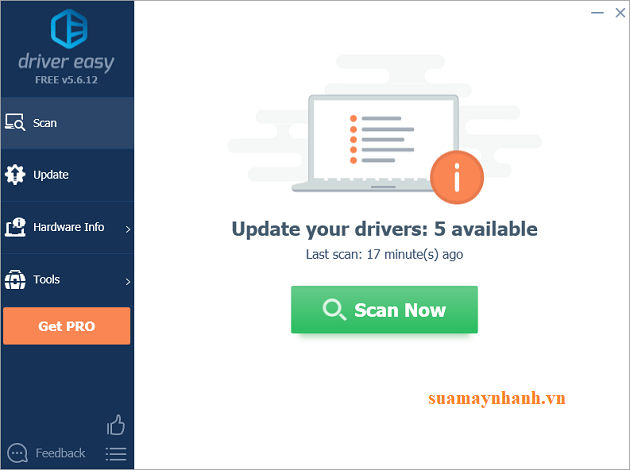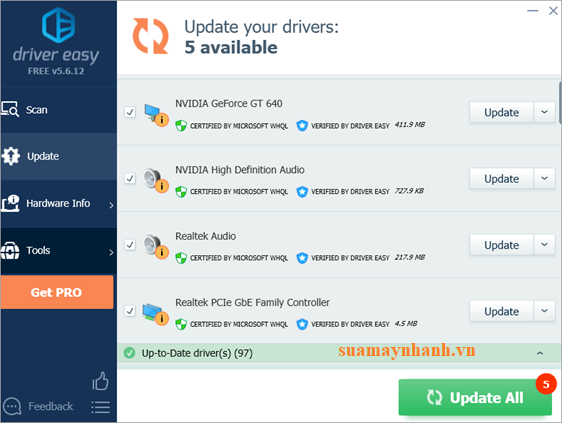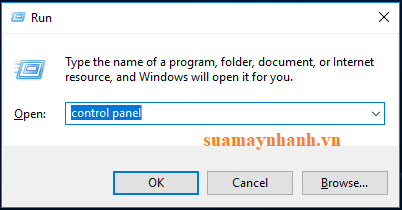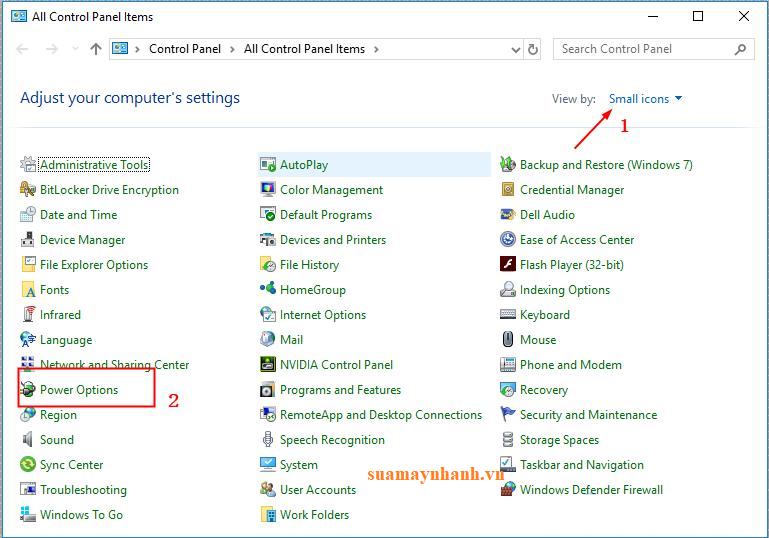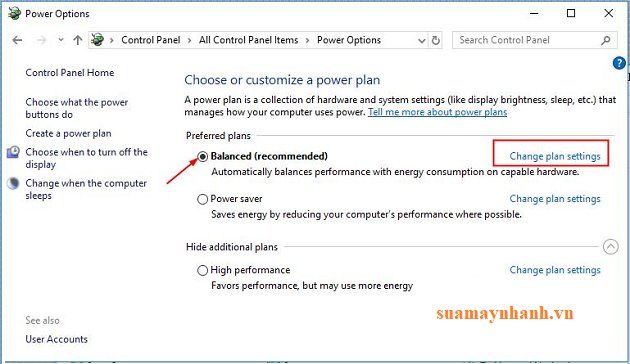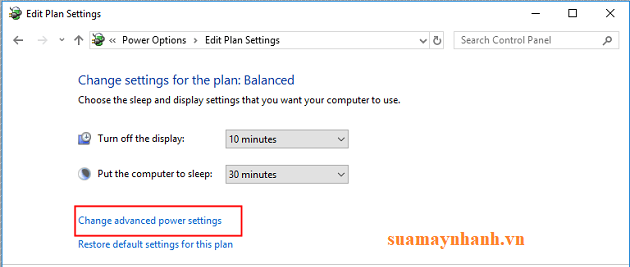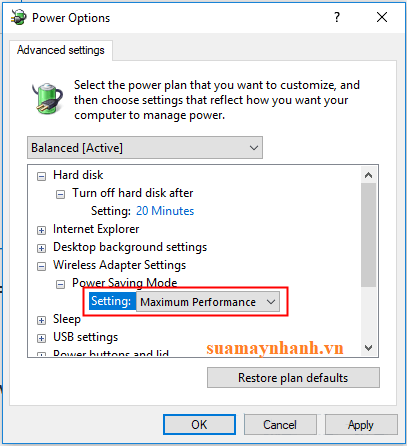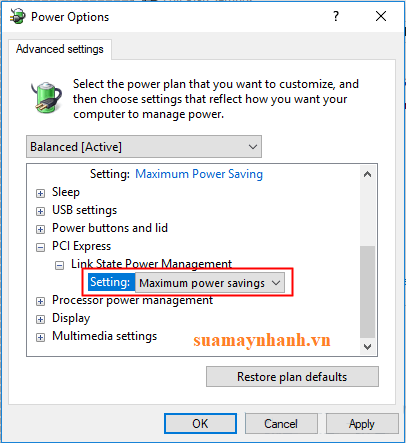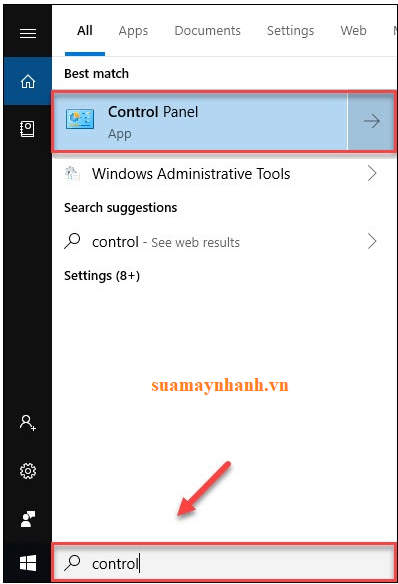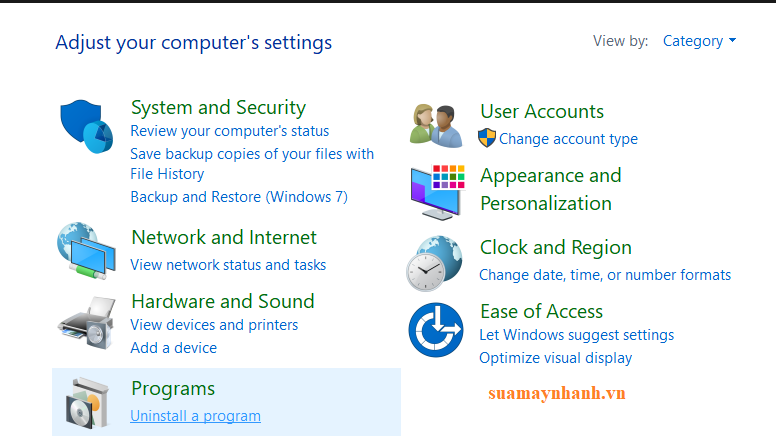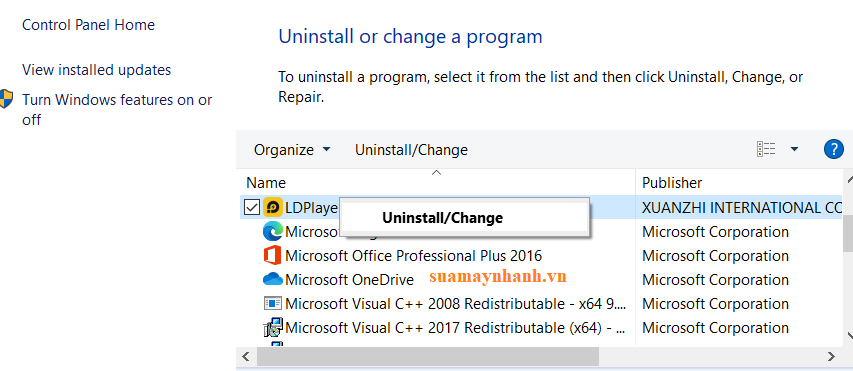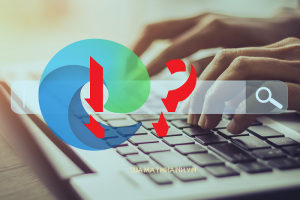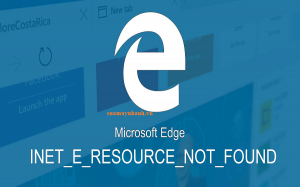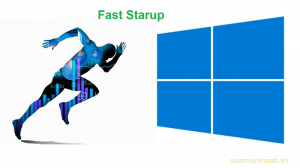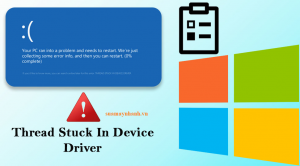Khắc phục lỗi màn hình xanh Driver Power State Failure
Màn hình xanh có thể xảy ra vì nhiều lý do, cũng như lỗi Driver Power State Failure trong thiết bị Windows 10. Có thể là do driver không hợp lệ, phần cứng không tương thích hoặc cài đặt nguồn không đúng. May mắn là lỗi này có thể khắc phục khá đơn giản.
Trong bài viết này, chúng tôi sẽ tổng hợp những giải pháp khắc phục Driver Power State Failure. Mời các bạn cùng theo dõi!
1. Loại bỏ phần cứng bên ngoài
Bạn hãy thử ngắt kết nối các thiết bị ngoại vi của mình (loa, máy in, máy quét, ổ USB, v.v.), sau đó khởi động lại máy tính.
Nếu lỗi biến mất tức là một trong số thiết bị đó là nguyên nhân. Bạn hãy kết nối từng thiết bị một để tìm ra thủ phạm. Tiếp theo, bạn tiến hành cài đặt lại hoặc cập nhật driver cho thiết bị đó.
2. Gỡ cài đặt trình điều khiển có vấn đề
Windows sẽ hiển thị trạng thái thiết bị trong Device Manager. Nếu thiết bị thiếu hoặc hỏng driver, bạn sẽ thấy dấu chấm than màu vàng trên đầu biểu tượng thiết bị. Trong trường hợp này, gỡ cài đặt trình điều khiển sẽ khắc phục được sự cố của bạn.
Làm theo hướng dẫn dưới đây.
Bước 1. Khởi động PC của bạn vào Chế độ An toàn nếu nó không khởi động bình thường.
Bước 2. Trên bàn phím, bạn nhấn kết hợp phím Windows + R để mở cửa sổ Run.
Bước 3. Nhập lệnh devmgmt.msc và nhấn OK.
Bước 4. Mở rộng danh mục và tìm thiết bị có dấu chấm than màu vàng. Nếu bạn không thấy dấu chấm than nào, hãy bỏ qua các bước sau và thử giải pháp 4.
Bước 5. Nhấp chuột phải vào thiết bị và chọn Uninstall device.
Bước 6. Khởi động lại PC của bạn và kiểm tra xem lỗi Driver Power State Failure có được khắc phục hay không.
3. Cập nhật trình điều khiển thiết bị
Một trong những nguyên nhân phổ biến nhất của vấn đề này là trình điều khiển lỗi thời. Bạn có thể chọn cách cập nhật driver thủ công, qua Windows Update hoặc ứng dụng bên thứ 3.
Để nhanh và tiện nhất, bạn có thể sử dụng ứng dụng Driver Easy.
Bước 1. Khởi động PC của bạn vào Chế độ An toàn.
Bước 2. Tải xuống và cài đặt Driver Easy.
Bước 3. Chạy Driver Easy và nhấp vào Scan Now. Nó sẽ quét máy tính của bạn và phát hiện driver có vấn đề.
Bước 4. Nhấp vào nút Update bên cạnh driver bạn cần để tải xuống và cài đặt thủ công.
Bước 5. Khởi động lại PC của bạn và kiểm tra xem lỗi Driver Power State Failure đã được giải quyết chưa.
Nếu sự cố vẫn tồn tại, hãy tiếp tục với giải pháp tiếp theo.
4. Tắt trình tiết kiệm điện
Bước 1. Khởi động PC của bạn vào Chế độ An toàn nếu nó không khởi động bình thường.
Bước 2. Trên bàn phím, nhấn Win + R (phím logo Windows và phím R) cùng lúc để mở cửa sổ Run.
Bước 3. Nhập control panel và nhấp vào OK để mở cửa sổ Control Panel.
Bước 4. Xem ở chế độ Small icons và chọn Power Options như hình bên dưới.
Bước 5. Bạn chọn Balanced (recommended) và nhấp vào Change plan settings ở bên cạnh nó.
Bước 6. Nhấp vào Change advanced power settings.
Bước 7. Mở rộng Wireless Adapter Settings và Power Saving Mode, sau đó thay đổi cài đặt thành Maximum Performance.
Bước 8. Mở rộng PCI Express và Link State Power Management, sau đó thay đổi cài đặt thành Maximum power savings.
Bước 9. Nhấp vào Apply rồi OK.
Bước 10. Khởi động lại máy tính của bạn để kiểm tra xem lỗi.
5. Gỡ cài đặt phần mềm của bên thứ ba
Phần mềm của bên thứ ba, đặc biệt là phần mềm chống vi-rút, chạy trên PC của bạn cũng có thể gây ra lỗi màn hình xanh. Bạn tạm thời gỡ cài đặt chương trình chống vi-rút và các chương trình mới được cài đặt, sau đó restart PC.
Bước 1. Bạn nhấn phím logo Windows và nhập control. Sau đó, nhấp vào Control Panel.
Bước 2. Chọn Uninstall a program.
Bước 3. Nhấp chuột phải vào chương trình bạn muốn gỡ bỏ và chọn Uninstall.
Không xóa bất kỳ chương trình nào mà bạn không quen. Nó có thể rất quan trọng đối với hoạt động của máy tính.
Bước 4. Khởi động lại máy tính của bạn và kiểm tra kết quả.
6. Làm mới PC Windows 10 của bạn
Nếu không có giải pháp nào ở trên hoạt động, hãy thử làm mới máy tính Windows 10 của bạn.
- Khôi phục từ điểm khôi phục hệ thống
Hoặc
- Reset PC
Phần kết
Trên đây là những cách khắc phục lỗi màn hình xanh máy tính Windows 10, mã lỗi Driver Power State Failure. Nếu bạn có thắc mắc hoặc có cách khắc phục nào khác, hãy chia sẻ ngay nhé!
Cuối cùng, chúc các bạn sửa lỗi thành công!